全国农牧渔业丰收奖用户操作指南上报用户版.docx
《全国农牧渔业丰收奖用户操作指南上报用户版.docx》由会员分享,可在线阅读,更多相关《全国农牧渔业丰收奖用户操作指南上报用户版.docx(23页珍藏版)》请在冰豆网上搜索。
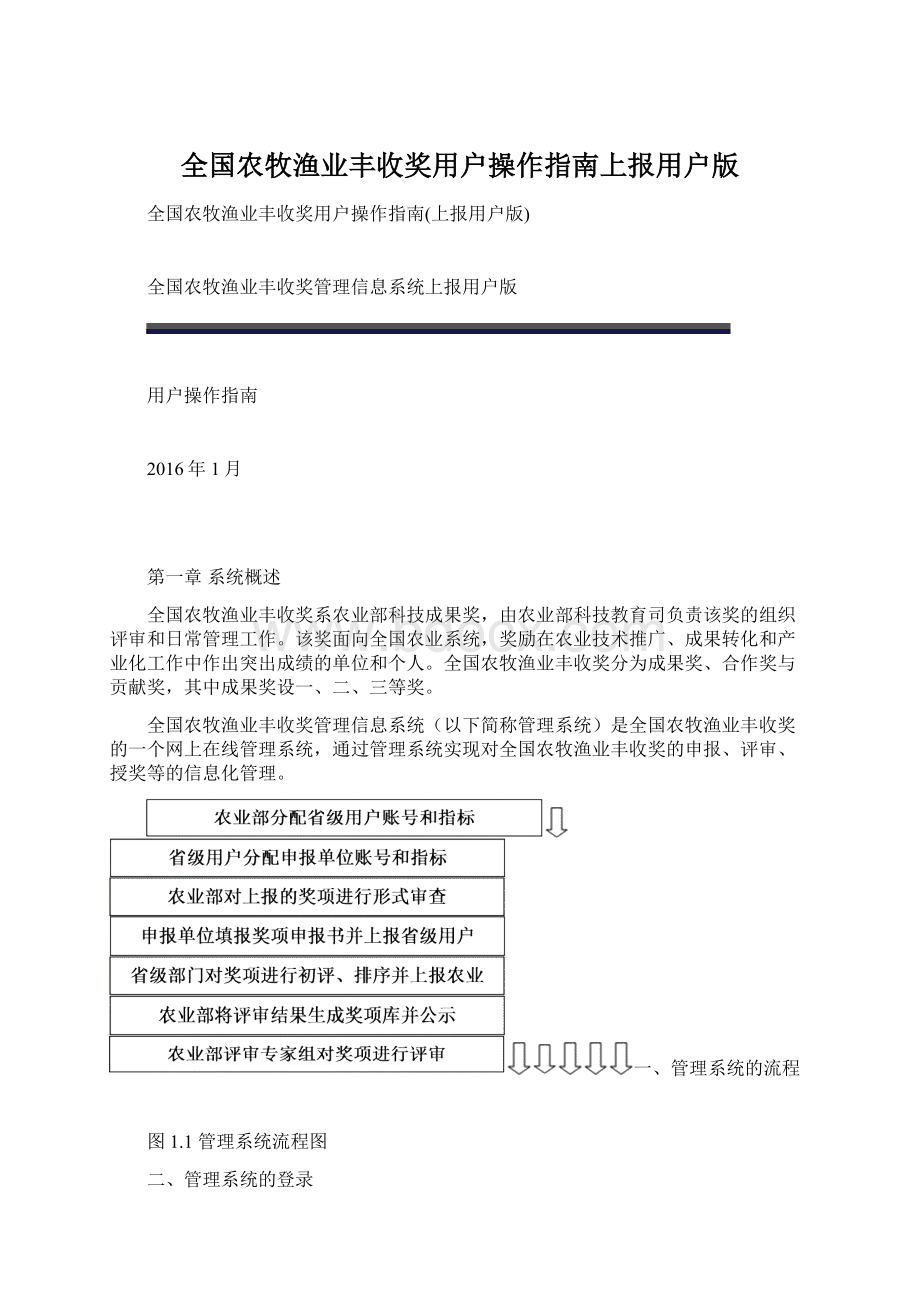
全国农牧渔业丰收奖用户操作指南上报用户版
全国农牧渔业丰收奖用户操作指南(上报用户版)
全国农牧渔业丰收奖管理信息系统上报用户版
用户操作指南
2016年1月
第一章系统概述
全国农牧渔业丰收奖系农业部科技成果奖,由农业部科技教育司负责该奖的组织评审和日常管理工作。
该奖面向全国农业系统,奖励在农业技术推广、成果转化和产业化工作中作出突出成绩的单位和个人。
全国农牧渔业丰收奖分为成果奖、合作奖与贡献奖,其中成果奖设一、二、三等奖。
全国农牧渔业丰收奖管理信息系统(以下简称管理系统)是全国农牧渔业丰收奖的一个网上在线管理系统,通过管理系统实现对全国农牧渔业丰收奖的申报、评审、授奖等的信息化管理。
一、管理系统的流程
图1.1管理系统流程图
二、管理系统的登录
用户登陆“中国农业推广网()”的首页并点击右
图4.3查看本单位指标
2、【添加新奖项】
点击如图2.2所示的“添加新奖项”,添加新的奖项,如图2.4所示。
在这个界面中,有一个功能键。
【保存当前项目数据】:
可以保存奖项信息。
图2.4新增项目基本信息
添加新奖项后进入图2.2界面增加一条奖项记录,如图2.5界面。
图2.5成果奖项目列表
3、【修改奖项】
图2.5中的“修改奖项”按钮可以修改奖项的基本信息,如图2.6。
图2.6修改奖项申报书
4、【删除奖项】
图2.5中的“删除奖项”按钮可以删除相应奖项及申报书内容。
5、【导出奖项】
图2.5中的“导出奖项”可以导出申报书的pdf文件。
6、【编辑申报书】
点击图2.5中的“编辑奖项申报书”进入图2.7界面,进行申报书的编辑。
点击“填写说明”、“项目基本情况”、“实施前情况”、“主要内容”、“取得效益”、“主要完成人情况”、“主要完成单位情况”、“附件列表”、“申请意见”进入相应申报书界面。
图2.7编辑奖项申报书
(1)填写说明(如图2.8):
图2.8填写说明
(2)项目基本情况(如图2.9)
图2.9项目基本情况
(3)实施前情况(图2.10)
图2.10实施前情况
(4)主要内容(图2.11)
图2.11主要内容
(5)取得效益(图2.12)
图2.12取得效益
(6)主要完成人情况(图2.13)
图2.13主要完成人
本页有一个功能键:
【增加完成人情况】:
点击进入图2.14界面。
图2.14新增主要完成人
(7)主要完成单位情况(图2.15)
图2.15主要完成单位情况
本页有一个功能键:
【增加完成单位情况】:
点击进入图2.16界面。
图2.16新增主要完成单位情况
(8)附件列表(图2.17)
图2.17附件列表
本页有一个功能键:
【增加附件】:
点击进入图2.18界面。
图2.18新增附件
(9)申请意见(如图2.19)
图2.19申请意见
7、【校验申请书】
所有申报书页面填写完成后,可以点击“校验申请书”按钮对所有申报书进行校验,只有校验通过才能上报申报书,如图2.20。
图2.20校验申报书结果
8、【上报本单位奖项到上级部门】
点击图2.2的“上报本单位奖项到上级部门”按钮进入上报界面,如图2.21,点击2.21的“正式上报”按钮上报奖项申报书。
图2.21上报确认
上报之后申报书所有内容将不能修改。
如需修改,需要在截止期内向省级部门提出撤报申请,申请通过并撤报后,重新修改并上报。
第三章贡献奖申报指南
贡献奖申报单位登录后,界面显示如图3.1所示的系统菜单,点击填报奖项申报书就可以进行奖项申报了。
图3.1系统菜单
点击图5.1的填报奖项申报书进入以下界面。
图3.2贡献奖申报
下面介绍本页主要的功能键:
1、【查看申报指标】
点击如图3.2所示的“查看申报指标”,可以查看本单位的申报指标,本单位上报的奖项数不能大于申报指标数,如图3.3所示。
图3.3查看本单位指标
2、【添加新奖项】
点击如图3.2所示的“添加新奖项”,添加新的奖项,如图3.4所示。
填写完后点击【保存当前项目数据】,然后【返回项目列表】。
图3.4新增项目基本信息
添加新奖项后进入图3.5界面。
图3.5贡献奖项目列表
3、【修改奖项】
如需修改奖项信息,图3.5中的“修改奖项按钮”可以修改奖项的基本信息。
修改完保存并返回。
4、【删除奖项】
图3.5中的“删除奖项”按钮可以删除相应奖项及奖项申报书内容。
5、【导出奖项】
图3.5中的“导出奖项”可以导出申报书生成PDF文件。
6、【编辑奖项申报书】
点击图3.5中的“编辑奖项申报书”进入图3.6界面,进行申报书的编辑。
点击图中“贡献奖推荐表”、“简历”、“申请意见”、“附件列表”进入相应申报书界面。
图3.6编辑奖项申报书
(1)贡献奖推荐表(如图3.7)
图3.7贡献奖推荐表
本页有三个功能键:
【上传】:
点击可以上传照片。
【删除】:
点击删除照片。
【保存本页数据】:
点击保存本页数据。
(2)简历(如图3.8)
图3.8简历
本页有一个功能键:
【增加完成人情况】:
点击进入图3.9界面。
图3.9新增经历
(3)申请意见(如图3.10)
图3.10申请意见
(4)附件列表(如图3.11)
图3.11附件列表
本页有一个功能键:
【增加附件】:
点击进入图3.12界面。
图3.12新增附件
7、【校验申请书】
所有申报书页面填写完成后,可以点击“校验申请书”按钮对所有申报书进行校验,只有校验通过才能上报申报书,如图3.13。
图3.13校验申报书结果
8、【上报本单位奖项到上级部门】
点击图3.5的“上报本单位奖项到上级部门”按钮进入上报界面,如图3.14,点击图3.14的“正式上报”按钮上报奖项申报书。
上报之后申报书所有内容将不能修改。
如需修改,需要在截止期内向省级部门提出撤报申请,申请通过并撤报后,重新修改并上报。
图3.14上报确认
第四章合作奖申报单位使用指南
合作奖申报单位登录后,界面显示如图4.1所示的系统菜单,点击填报奖项申报书就可以进行奖项申报了。
图4.1系统菜单
点击图4.1的填报奖项申报书进入以下界面。
图4.2合作奖申报
1、【查看申报指标】
点击如图4.2所示的“查看申报指标”,可以查看本单位的申报指标,本单位上报的奖项数不能大于申报指标数,如图4.3所示。
图4.3查看本单位指标
2、【添加新奖项】
点击如图4.2所示的“添加新奖项”,添加新的奖项,如图4.4所示。
然后【保存当前项目数据】,并【返回项目列表】。
图4.4新增项目基本信息
添加新奖项后进入图4.5界面。
图4.5合作奖项目列表
3、【修改奖项】
图4.2中的“修改奖项按钮”可以修改奖项的基本信息,如图4.6。
图4.6修改奖项申报书
4、【删除奖项】
图4.2中的“删除奖项”按钮可以删除相应奖项及奖项申报书内容。
5、【导出奖项】
图4.2中的“导出奖项”可以导出申报书的pdf文件。
6、【编辑奖项申报书】
点击图4.2中的“编辑奖项申报书”进入图4.7界面,进行申报书的编辑。
点击图4.7“合作奖申报书”、“主要完成单位情况”、“主要完成人情况”、“申请意见”、“附件列表”进入相应申报书界面。
图4.7编辑奖项申报书
(1)合作奖申报书(如图4.8)
图4.8合作奖申报书
(2)主要完成单位情况(如图4.9)
图4.9主要完成单位情况
本页有一个功能键:
【增加附件】:
点击进入图4.10界面。
图4.10新增主要完成单位情况
(3)主要完成人情况(如图4.11)
图4.11主要完成人情况
本页有一个功能键:
【增加附件】:
点击进入图4.12界面。
图4.12新增主要完成人情况
(4)申请意见(如图4.13)
图4.13申请意见
(5)附件列表(如图4.14)
图4.14附件列表
本页有一个功能键:
【增加附件】:
点击进入图4.15界面。
图4.15新增附件
本页有一个功能键:
【上传文件】:
选择好附件类型后,点击“上传文件”可以上传对应类型的文件。
7、【校验申请书】
所有申报书页面填写完成后,可以点击“校验申请书”按钮对所有申报书进行校验,只有校验通过才能上报申报书,如图4.16。
图4.16校验申报书结果
8、【上报本单位奖项到上级部门】
点击图4.2的“上报本单位奖项到上级部门”按钮进入上报界面,如图4.17,点击“正式上报”按钮上报奖项申报书。
上报之后申报书所有内容将不能修改。
图4.17上报确认